Aktualisieren der Firmware
Aktualisierung über Remote UI.
|
HINWEIS
|
KommunikationstestUm zu kontrollieren, ob die Übertragung mit dem Lieferserver ordnungsgemäß funktioniert, können Sie bei Bedarf vor der Installation einen Kommunikationstest durchführen.
|
Aktualisieren durch Verbindung dieses Druckers mit einem externen Netzwerk
Wenn der Drucker mit einem externen Netzwerk verbunden ist, können Sie durch Verknüpfung mit dem Lieferserver auf die neueste Version der Firmware aktualisieren.
|
WICHTIG
|
Geschätzte, für die Anwendung der Firmware erforderliche ZeitEs dauert ungefähr 20 Minuten, die heruntergeladene Firmware anzuwenden. Dieser Vorgang kann je nach Systemkonfiguration und Netzwerkumgebung Ihres Druckers auch länger dauern.
|
Überprüfen der neuen Firmware/Festlegen der Liefereinstellungen
Sie können die neue Firmware überprüfen, die mit dem Drucker anwendbar ist, und die Liefereinstellungen festlegen.
1
Starten Sie Remote UI, und melden Sie sich dann als Administrator an.
2
Klicken Sie auf der Startseite der Remote UI auf [Einstellungen/Speicherung] → [Lizenz/Andere] → [Software registrieren/aktualisieren].
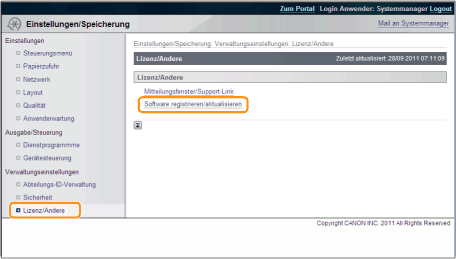
3
Klicken Sie auf [Bereitgestellte Aktualisierung].
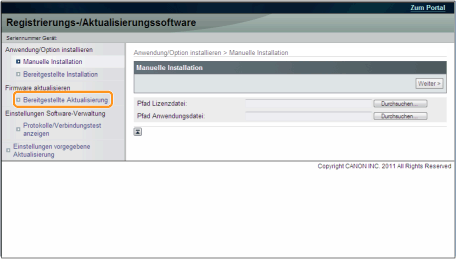
4
Klicken Sie auf [Neue Firmware bestätigen].

Rufen Sie vom Lieferserver Informationen dazu ab, ob eine neue anwendbare Firmware verfügbar ist oder nicht.
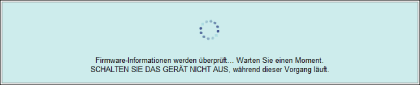
5
Überprüfen Sie die angezeigten Informationen → legen Sie die notwendigen Einstellungen fest → klicken Sie auf [Ausführen].
Wenn der Bildschirm mit der Vereinbarung angezeigt wird, lesen Sie die Vereinbarung. Wenn Sie der Vereinbarung zustimmen, klicken Sie auf [Ich akzeptiere].
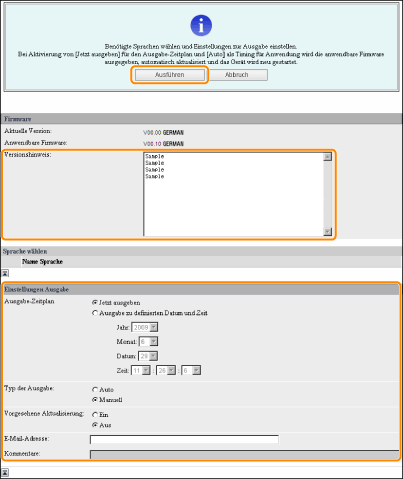
Einzelheiten zu jedem Element werden nachfolgend angegeben.
Firmware:
|
Aktuelle Version:
|
Zeigt die Version der aktuellen Firmware an.
|
|
Anwendbare Firmware:
|
Zeigt die neue Firmware an, die mit dem Drucker anwendbar ist.
|
|
Versionshinweis:
|
Wenn die neue Firmware einen Releasehinweis hat, wird diese Information angezeigt.
|
Einstellungen Ausgabe:
Ausgabe-Zeitplan: Klicken Sie auf "Jetzt ausgeben" oder auf "Ausgabe zu definierten Datum und Zeit"
Sie können für den Lieferplan ein bis zu 30 Tage späteres Datum bzw. eine bis zu 30 Tage spätere Uhrzeit festlegen.
Sie können für den Lieferplan ein bis zu 30 Tage späteres Datum bzw. eine bis zu 30 Tage spätere Uhrzeit festlegen.
|
[Jetzt ausgeben]:
|
Lädt die Firmware herunter, nachdem die Lieferungseinstellung festgelegt worden ist.
|
|
[Ausgabe zu definierten Datum und Zeit]:
|
Wählen Sie Datum/Uhrzeit (Jahr, Monat, Datum und Uhrzeit) für den Download der Firmware aus der Dropdown-Liste aus.
|
Typ der Ausgabe: Klicken Sie auf [Auto] oder [Manuell].
|
[Auto]:
|
Die Firmware wird automatisch angewendet, sobald der Download der Firmware abgeschlossen ist.
|
|
[Manuell]:
|
Die Firmware wird nur heruntergeladen. Zum Anwenden der heruntergeladenen Firmware nehmen Sie eine Einstellung über [Firmware anwenden] vor.
|
Vorgesehene Aktualisierung: Klicken Sie auf [Ein] oder [Aus].
|
[Ein]:
|
Es wird nur der Unterschied zwischen aktueller Firmware und neuer Firmware heruntergeladen.
|
|
[Aus]:
|
Die neue Firmware wird vollständig heruntergeladen.
|
E-Mail-Adresse: Geben Sie die E-Mail-Adresse des Administrators ein. Sie können E-Mails zum Aktualisierungsstatus empfangen, die vom Lieferserver versendet werden.
Sie können für die E-Mail-Adresse bis zu 64 Zeichen eingeben (außer "(," ")," "<," ">," ",," ";," ":," "”," und "\").
Sie können für die E-Mail-Adresse bis zu 64 Zeichen eingeben (außer "(," ")," "<," ">," ",," ";," ":," "”," und "\").
Kommentare: Geben Sie die Anmerkung ein, die automatisch zur E-Mail hinzugefügt werden soll. Wenn der Modellname eingegeben wird, können Sie feststellen, auf den Status welches Geräts die E-Mail sich bezieht.
Sie können bis zu 128 Zeichen als Anmerkung eingeben.
Sie können bis zu 128 Zeichen als Anmerkung eingeben.
|
HINWEIS
|
Lieferplan und Zeitpunkt der AnwendungWenn der Lieferplan auf [Jetzt ausgeben] gesetzt ist und der Zeitpunkt der Anwendung auf [Auto] gesetzt ist
Die Firmware wird angewendet, sobald die neue Firmware vom Lieferserver heruntergeladen worden ist. Wenn die Anwendung abgeschlossen ist, startet der Drucker automatisch neu.  Wenn der Lieferplan auf [Jetzt ausgeben] gesetzt ist und der Zeitpunkt der Anwendung auf [Manuell] gesetzt ist
Die neue Firmware wird heruntergeladen.  Wenn der Lieferplan auf [Ausgabe zu definierten Datum und Zeit]
Die geplante Lieferung ist auf das festgelegte Datum/die festgelegte Uhrzeit eingestellt.  |
Anwendung der heruntergeladenen Firmware
Sie können die heruntergeladene Firmware auf den Drucker anwenden.
|
HINWEIS
|
|
Wenn der Zeitpunkt der Anwendung in den Liefereinstellungen auf [Auto] gesetzt ist, ist dieser Schritt nicht notwendig.
|
1
Starten Sie Remote UI, und melden Sie sich dann als Administrator an.
2
Klicken Sie auf der Startseite der Remote UI auf [Einstellungen/Speicherung] → [Lizenz/Andere] → [Software registrieren/aktualisieren].

3
Klicken Sie auf [Bereitgestellte Aktualisierung].
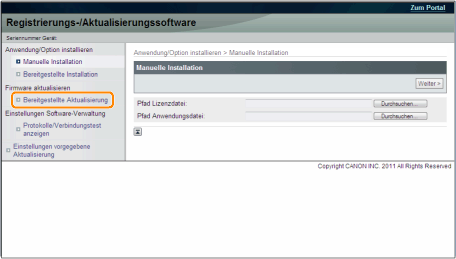
4
Klicken Sie auf [Firmware anwenden].
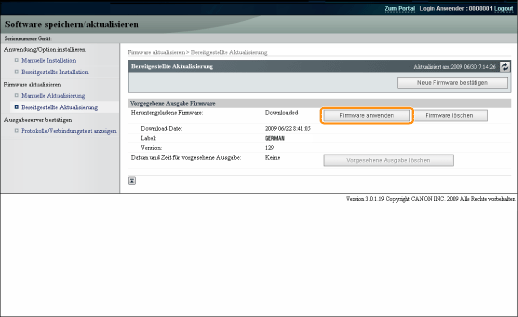
5
Bestätigen Sie die anzuwendende Firmware → klicken Sie auf [Ja].
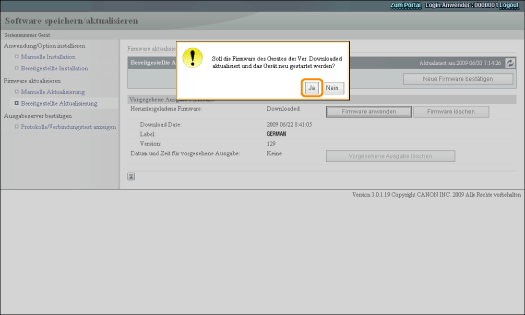
Die neue Firmware wird auf den Drucker angewendet. Wenn die Anwendung abgeschlossen ist, startet der Drucker automatisch neu.

Löschen der heruntergeladenen Firmware
Sie können die heruntergeladene Firmware löschen.
1
Starten Sie Remote UI, und melden Sie sich dann als Administrator an.
2
Klicken Sie auf der Startseite der Remote UI auf [Einstellungen/Speicherung] → [Lizenz/Andere] → [Software registrieren/aktualisieren].
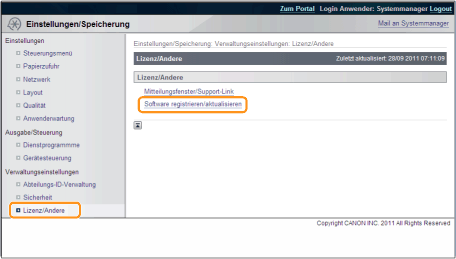
3
Klicken Sie auf [Bereitgestellte Aktualisierung].
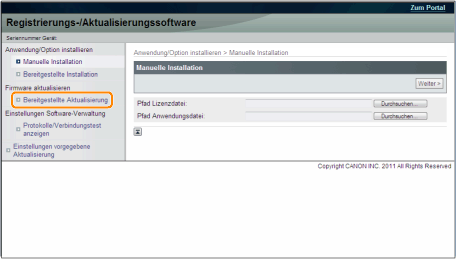
4
Klicken Sie auf [Firmware löschen].
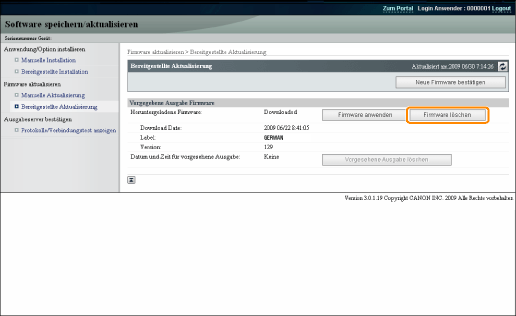
5
Bestätigen Sie die löschende Firmware → klicken Sie auf [Ja].
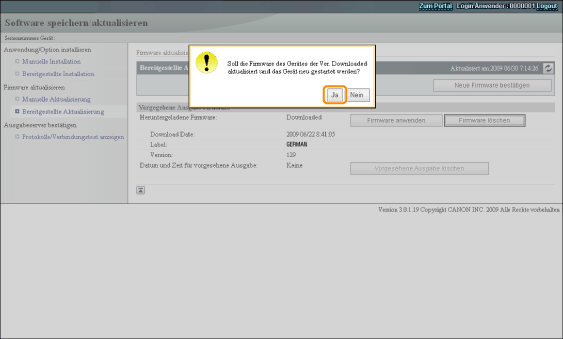
Die Firmware wird gelöscht.

Löschen der geplanten Lieferung
Sie können die geplante Lieferung der Firmware löschen.
1
Starten Sie Remote UI, und melden Sie sich dann als Administrator an.
2
Klicken Sie auf der Startseite der Remote UI auf [Einstellungen/Speicherung] → [Lizenz/Andere] → [Software registrieren/aktualisieren].
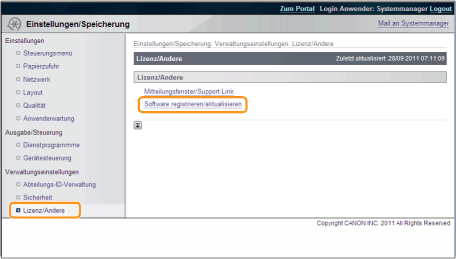
3
Klicken Sie auf [Bereitgestellte Aktualisierung].
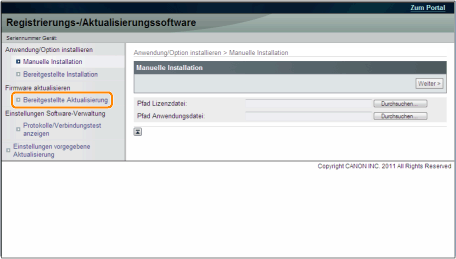
4
Klicken Sie auf [Vorgesehene Ausgabe löschen].

5
Bestätigen Sie die Informationen der geplanten Lieferung → klicken Sie auf [Ja].
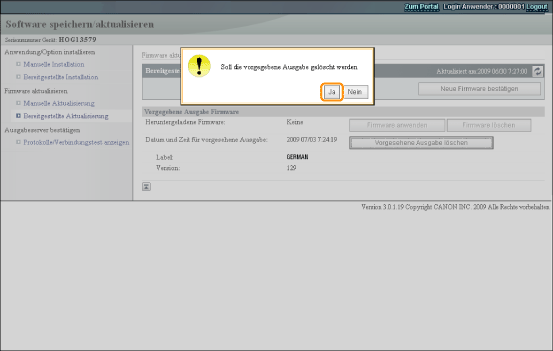
Die geplante Lieferung wird gelöscht.
